|
|
Windows 8 / 8.1のWindows Liveメール(2012)で特定の差出人からのメールを「迷惑メール」フォルダーに振り分ける方法 | ||
Windows 8 / 8.1のWindows Liveメール(2012)で特定の差出人からのメールを「迷惑メール」フォルダーに振り分ける方法 |
|
Q&A番号:018943 更新日:2016/12/26 |
 | Windows 8 / 8.1のWindows Liveメール(2012)で、特定の差出人からのメールを「迷惑メール」フォルダーに振り分ける方法について教えてください。 |
 | 特定の差出人やドメイン名を受信拒否リストに追加することで、自動的に「迷惑メール」フォルダーに振り分けることができます。 |
はじめに
!注意
Windows Liveメール(2012)のサポートは、2017年1月10日に終了します。
詳細については、以下のMicrosoft社の情報を参照してください。
 Microsoft社 - Windows Essentials
Microsoft社 - Windows Essentials
Windows 8 / 8.1のWindows Liveメール(2012)では、特定の差出人やドメイン名から受信したメールを自動的に「迷惑メール」フォルダーに振り分けることができます。
※ IMAPやHTTPなどを利用したメールアカウントには適用されない場合があります。
迷惑メールの差出人やドメイン名が特定されている場合は「受信拒否リスト」に追加し、該当のメールを受信した際に自動で「迷惑メール」フォルダーに振り分けられるように設定できます。
※ 受信した迷惑メールを「迷惑メール」フォルダーに自動的に振り分ける処理レベルは変更することができます。
迷惑メールが多い場合は、以下の情報を参照し、処理レベルを変更してください。
 Windows 8 / 8.1のWindows Liveメール(2012)で受信した迷惑メールを自動的に振り分ける方法
Windows 8 / 8.1のWindows Liveメール(2012)で受信した迷惑メールを自動的に振り分ける方法
操作手順
Windows 8 / 8.1のWindows Liveメール(2012)で特定の差出人からのメールを「迷惑メール」フォルダーに振り分けるには、以下の操作手順を行ってください。
※ ここではWindows 8.1の画面で案内していますが、Windows 8でも同様の操作が行えます。
Windows Liveメール(2012)を起動し、「迷惑メール」フォルダーに振り分けたいメールの保存場所を表示します。
ここでは例として、「仕事用アカウント」の「受信トレイ」フォルダーを表示します。
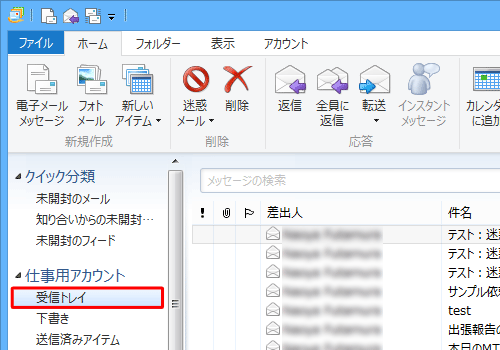
受信メールの一覧から「迷惑メール」フォルダーに振り分けたい差出人からのメールを右クリックし、「迷惑メール」にマウスポインターを合わせて、表示された一覧から「差出人を[受信拒否リスト]に追加」をクリックします。
![「迷惑メール」フォルダーに振り分けたい差出人からのメールを右クリックし、「迷惑メール」にマウスポインターをあわせて、表示された一覧から「差出人を[受信拒否リスト]に追加」をクリックします](/qasearch/1007/doc/answer/image/018/018943/018943b.png)
補足
特定のドメイン名を「迷惑メール」フォルダーに自動で振り分けたい場合は、「差出人のドメインを[受信拒否リスト]に追加」をクリックします。
![特定のドメイン名を「迷惑メール」フォルダーに自動で振り分けたい場合は、「差出人のドメインを[受信拒否リスト]に追加」をクリックします](/qasearch/1007/doc/answer/image/018/018943/018943c.png)
「選択されたメッセージの差出人は、[受信拒否リスト]に追加され、…。」というメッセージが表示されたら、「OK」をクリックします。
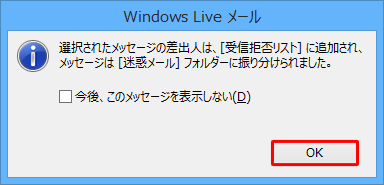
以上で操作完了です。
選択したメールが、「迷惑メール」フォルダーに移動したことを確認してください。
次回のメール受信時から自動的に振り分けが適用されます。
※ 選択したメール以外で、すでに受信しているメールには適用されません。
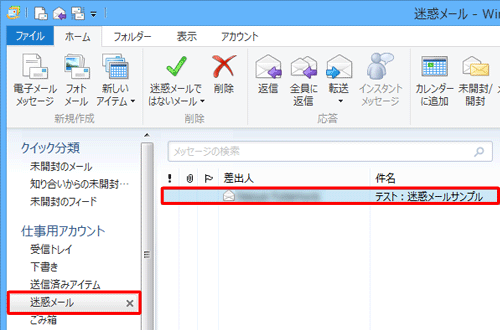
補足
差出人やドメイン名が受信拒否リストに登録されているか確認したい場合は、以下の操作手順を行ってください。
リボンから「ファイル」タブをクリックして、「オプション」にマウスポインターを合わせて、表示された一覧から「セキュリティのオプション」をクリックします。
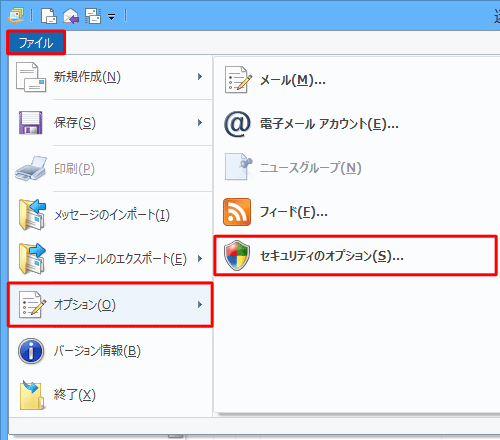
「セキュリティのオプション」が表示されます。
「受信拒否リスト」タブをクリックし、表示されている差出人やドメイン名を確認してください。
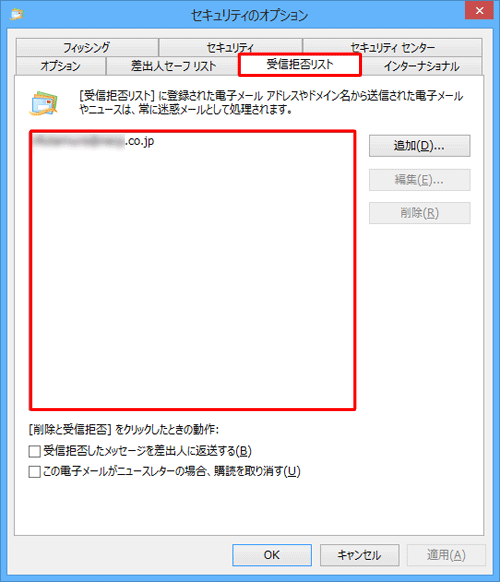
関連情報
このQ&Aに出てきた用語
|
|
|











